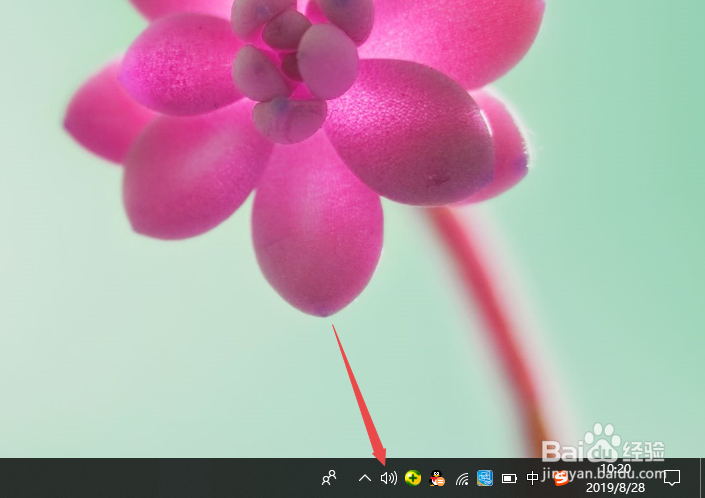1、先打开电脑,然后点击开始;
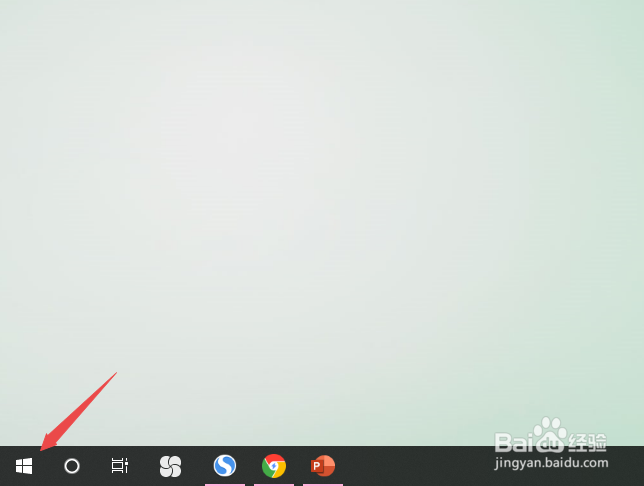
2、之后点击设置;
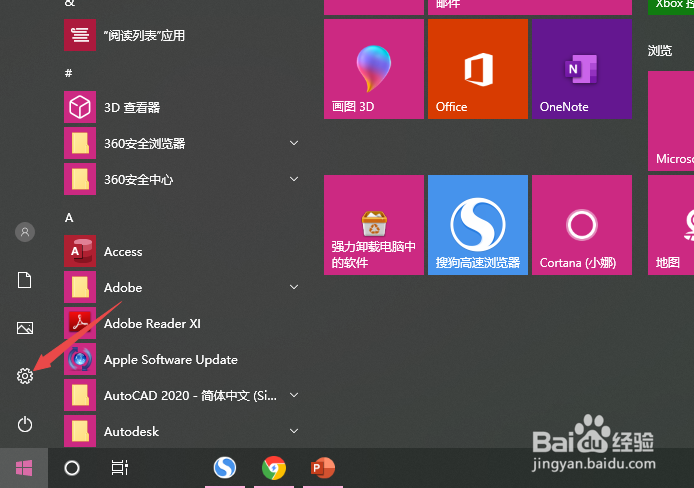
3、然后点击个性化;
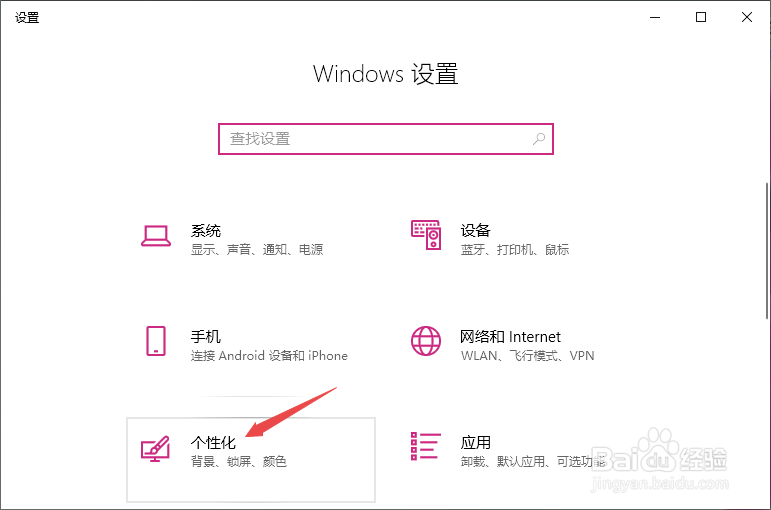
4、之后点击任务栏;
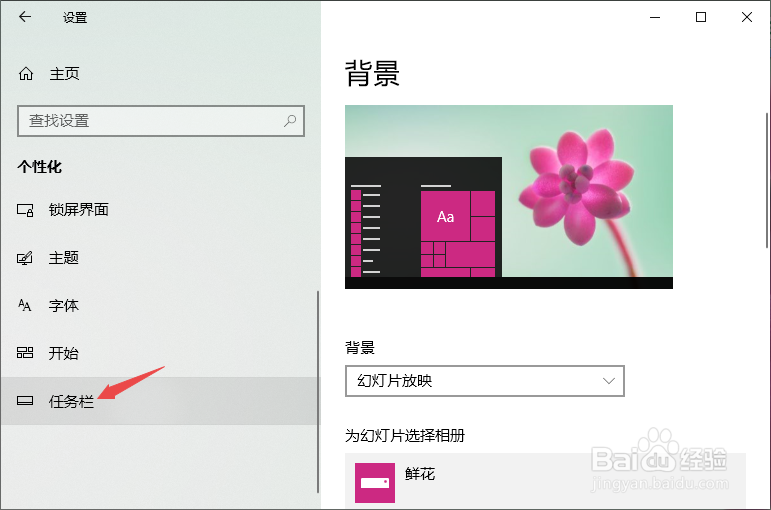
5、然后点击选择哪些图标显示在任务栏上;
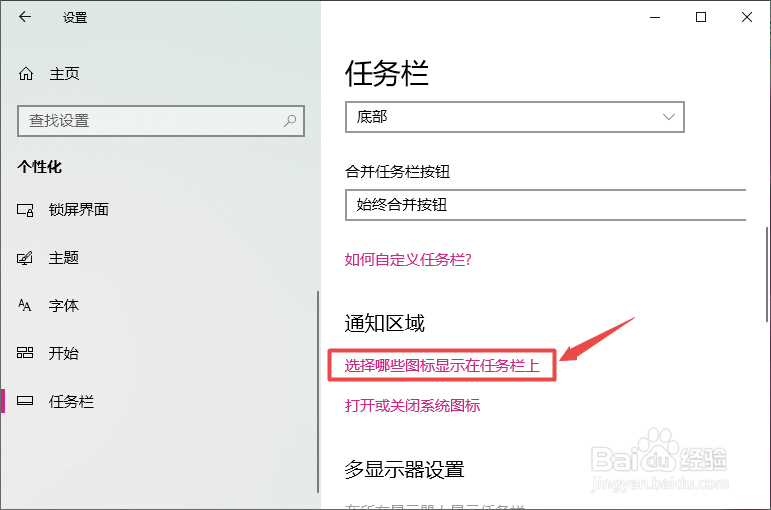
6、之后将音量的开关向右滑动;
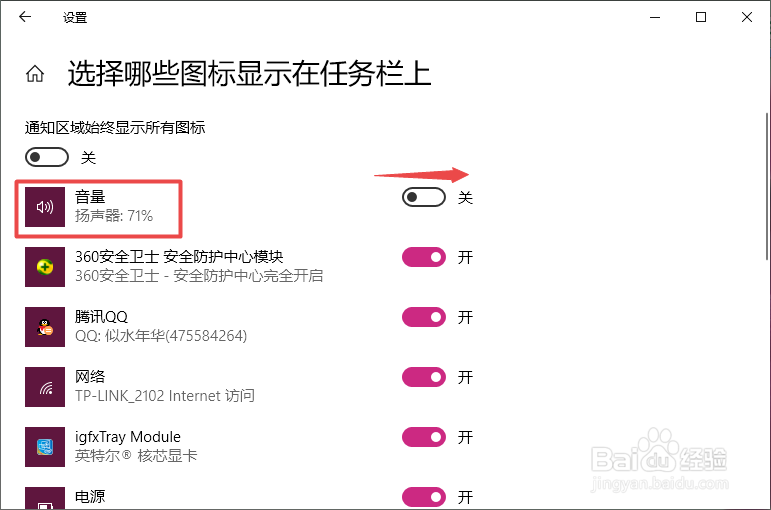
7、滑动完成后如图所示,这样音量的图标就会显示在任务栏上了;
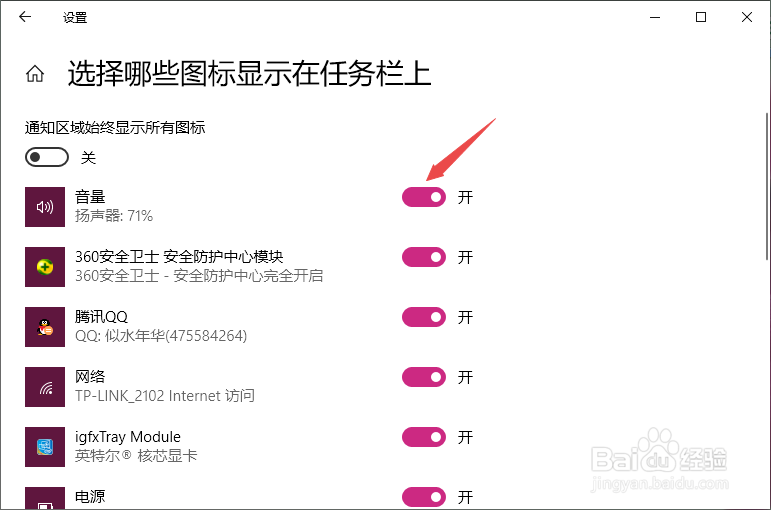
8、我们回到桌面处,便可以看到任务栏中已经有音量控制按钮了。
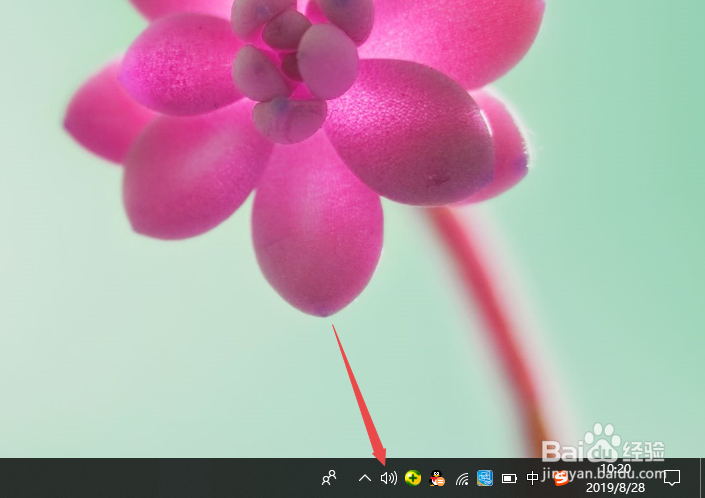
时间:2024-10-12 21:18:51
1、先打开电脑,然后点击开始;
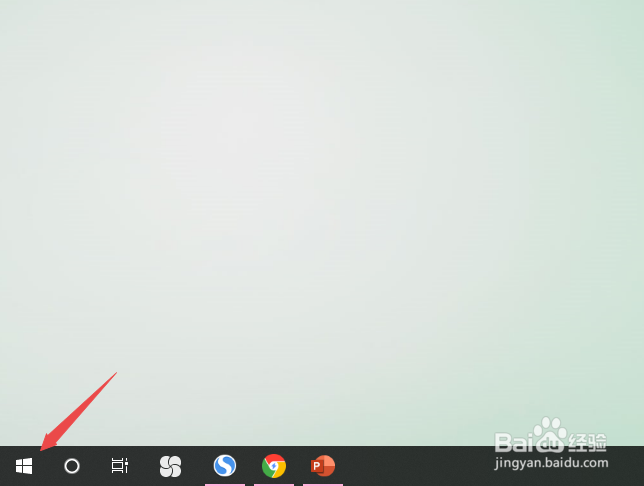
2、之后点击设置;
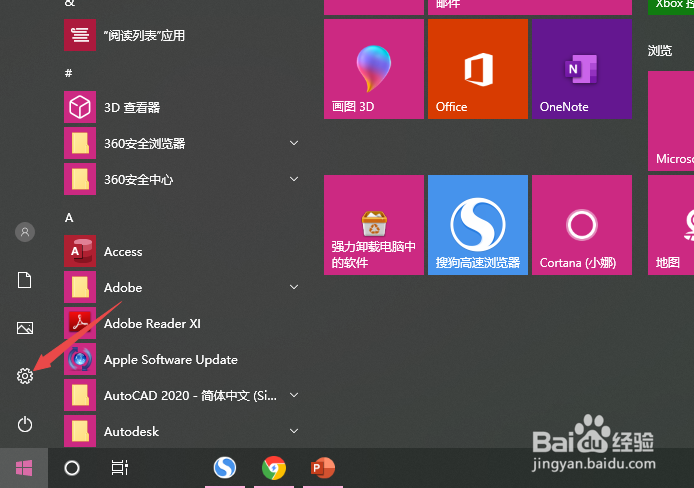
3、然后点击个性化;
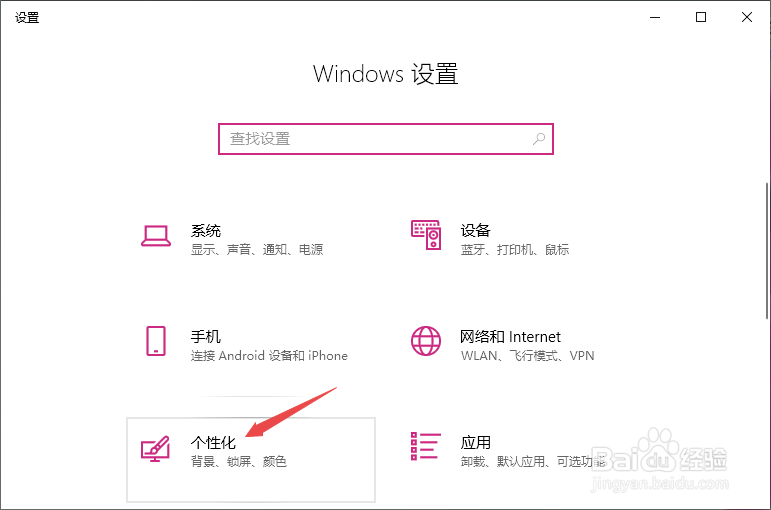
4、之后点击任务栏;
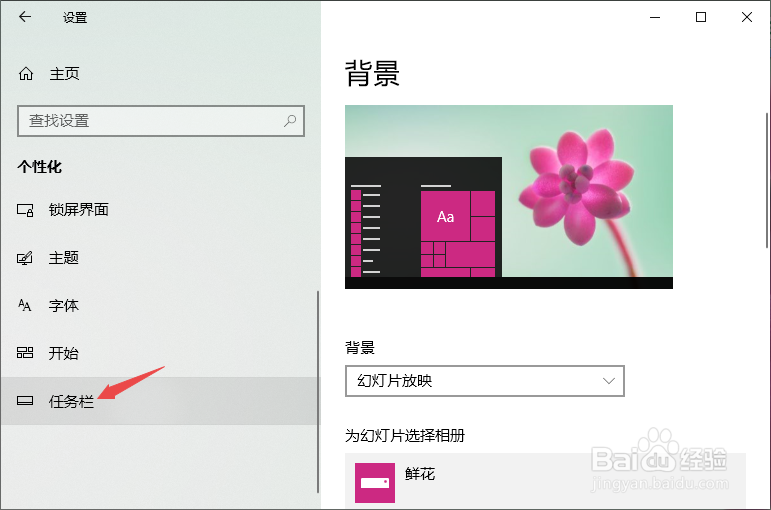
5、然后点击选择哪些图标显示在任务栏上;
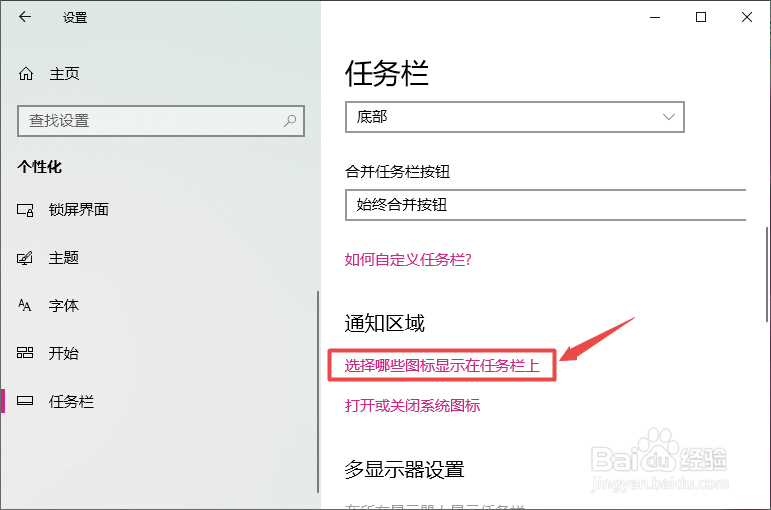
6、之后将音量的开关向右滑动;
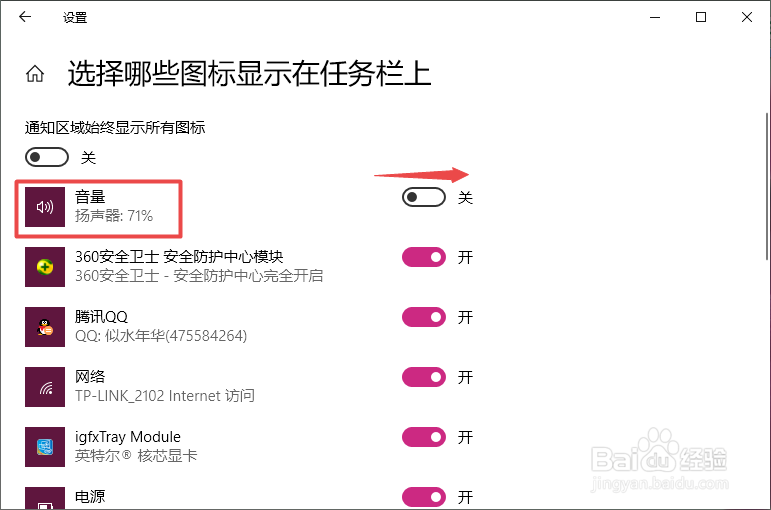
7、滑动完成后如图所示,这样音量的图标就会显示在任务栏上了;
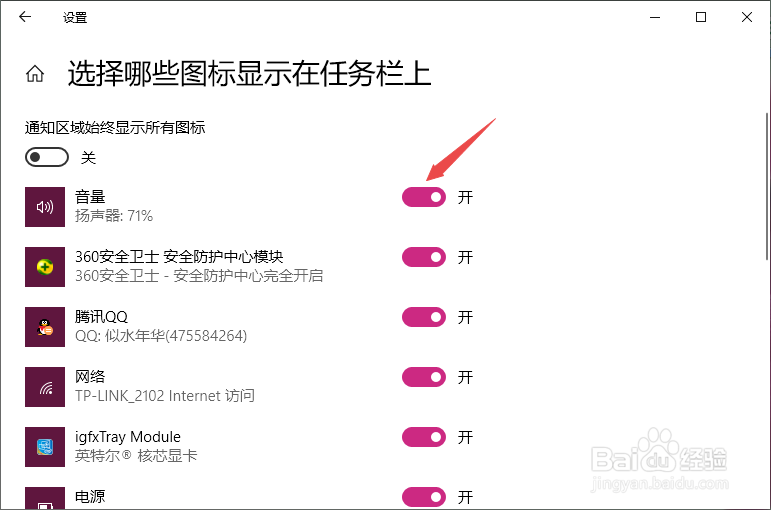
8、我们回到桌面处,便可以看到任务栏中已经有音量控制按钮了。